Oblikovanje animacij je lahko vznemirljiva in ustvarjalna izziv. Kritzeln-Učinek je odlična metoda za pospešitev delovnega procesa in za ustvarjanje ročno narisanih videzov. V tem vodiču se korak za korakom naučiš, kako uporabiti Kritzeln učinek v After Effects, da svoje ilustracije navdihneš v gibanje.
Najpomembnejše ugotovitve
- Kritzeln učinek je popoln za dodajanje ročno naravnanega videza ilustracijam.
- Funkcija paustanje v After Effects omogoča ustvarjanje vektorjev iz obstoječih grafik.
- Z prilagoditvami učinkov lahko ustvariš različne sloge in videze.
Navodila korak za korakom
Najprej ustvariš preprosto ilustracijo, ki takoj vključuje Kritzeln učinek. Začnimo z uvozom vektorske datoteke v After Effects.
Najprej poišči ustrezno sliko na Wikimedia Commons, na primer odprto knjigo. To sliko uvozi v Adobe Illustrator. Tukaj lahko z orodjem za besedilo dodaš nekaj simbolov odstavkov in jih oblikuješ s pisavo Myriad Pro. Da bodo ti simboli videti nekoliko živahnejši, pretvori besedilo s funkcijo "Pretvori objekt". Nato prilagodi kote knjige, da jo narediš bolj zaobljeno in ilustrativno.
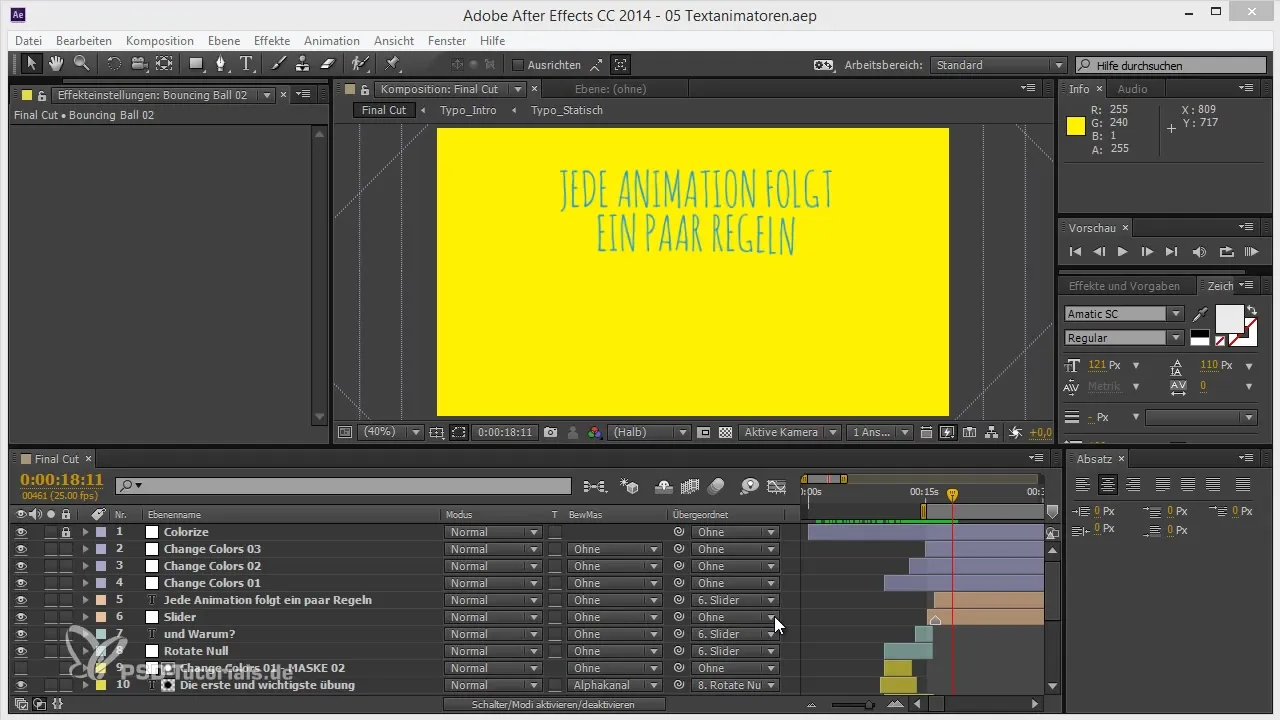
Končana vektorska datoteka bi morala biti zdaj v novem formatu. Shrani datoteko, da jo boš lahko kasneje uporabil v After Effects.
Zdaj uvozi ilustracijo v After Effects. Povleci datoteko v svoje projektno okno in jo postavi v svojo kompozicijo. Vizualiziraj, kako naj bi knjiga izgledala. Da simuliraš ročno narejen videz, moraš sliko pretvoriti v maske.
Za ustvarjanje mask izberi svojo ilustracijo knjige. V meniju "Plast" poišči točko "Pausstift", da aktiviraš paustanje. Ta funkcija vektorizira tvojo sliko in ustvari masko, ki jo lahko uporabiš za Kritzeln učinek. Prepričaj se, da izbereš "Kanala Luminance", da dobro razlikuješ med maskami.
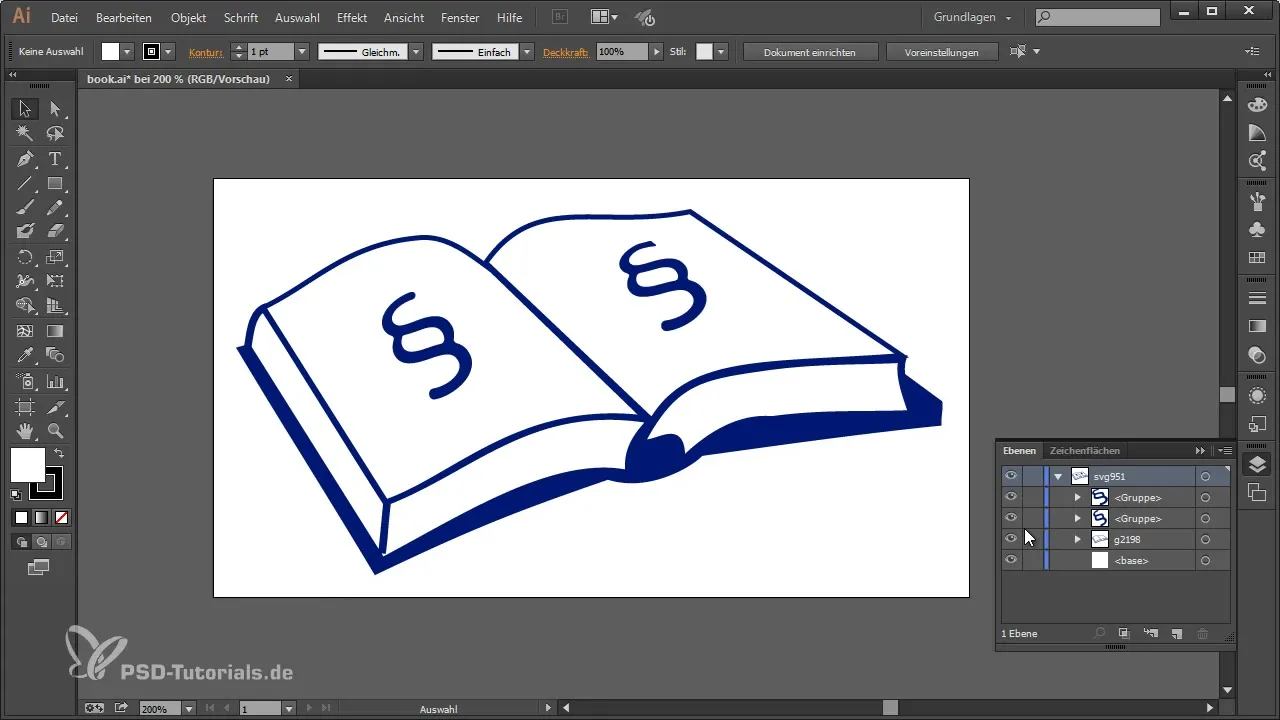
Ko so maske ustvarjene, lahko Kritzeln učinek uporabiš na maske. Klikni na ustvarjeno masko in izberi učinek "Generiraj > Kritzeln". Ta samodejno ustvari animirano črto, ki se položij čez masko in tako predstavlja želeni Kritzeln videz.
Lahko izbiraš med posameznimi maskami in vsemi maskami, da poudariš določene dele svoje ilustracije. Eksperimentiraj z možnostmi robov, da oblikuješ privlačne črte. Tudi postavitev robov je prilagodljiva, kar ti omogoča širok spekter ustvarjalnosti.
Za še bolj avtentičen rezultat izbiraj parametre, kot so razdalja med črtami, ukrivljenost in prekrivanje črt. Te variacije ustvarjajo ročno narisan učinek, ki deluje zelo živahno.
Poskrbi, da animacija ostane tekoča. Nastavi ključne sličice za parametre učinkov, da definiraš začetno in končno točko animacije. Na splošno bi moral začeti pri 0 % in to vrednost postopoma povečati na 100 % za optimizacijo animacije.
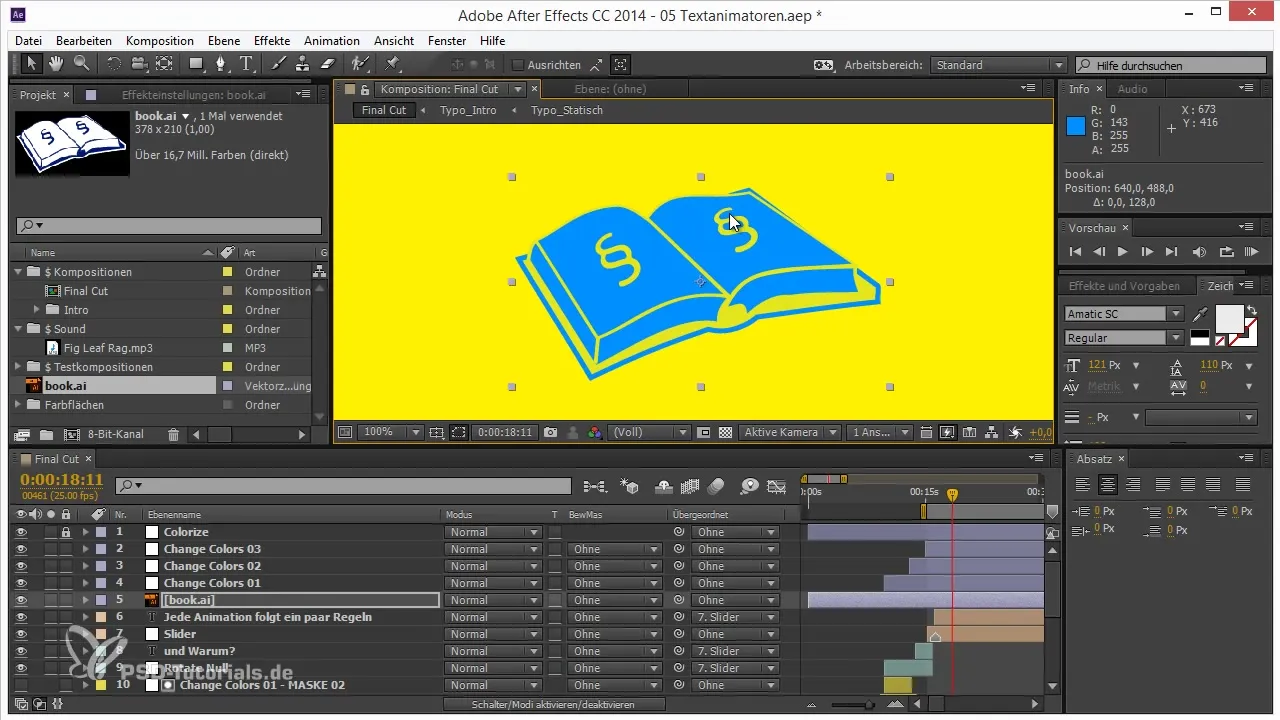
Poglej svojo animacijo v RAM predogledu. Preveri, da je razdalja med črtami idealna in da opacnost ni nastavljena previsoko. Zmanjšana opacnost lahko risbe naredi videti bolj naravne.
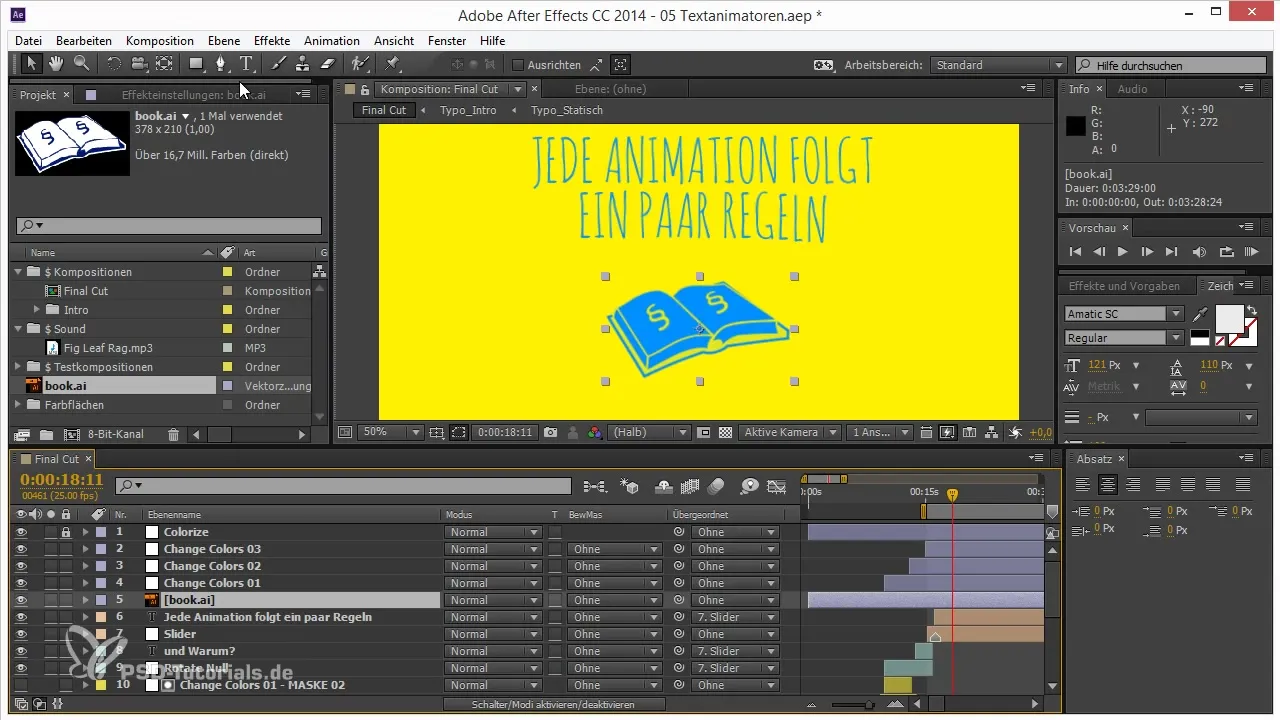
Zdaj je tvoj Kritzeln učinek skoraj končan. S temi prilagoditvami si ustvaril privlačno, ročno narisano animacijo, ki tvoje ilustracije naredi bolj živahne.
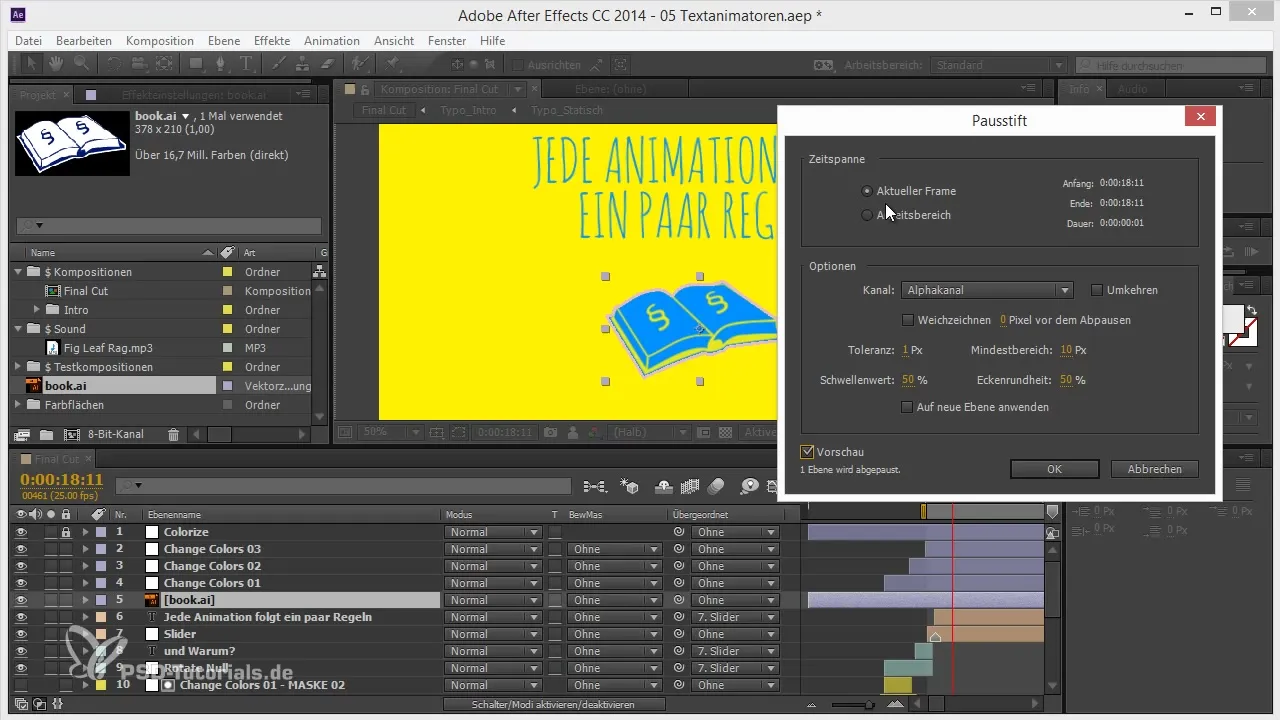
Povzetek – Kritzeln učinek v After Effects: Ročno narisane animacije poenostavljene
V tem vodiču si se naučil, kako uporabiti Kritzeln učinek v After Effects za ustvarjanje ročno narisanih animacij. Ugotovil si, da ti funkcija paustanje v After Effects pomaga hitro generirati vektorje in preizkušati različne stilske variacije pri Kritzeln učinku.
Pogosto zastavljena vprašanja
Kako ustvarim ilustracijo za Kritzeln učinek?Najprej bi moral ustvariti ustrezno sliko, npr. knjigo, v Illustratorju in nato dodati simbole odstavkov.
Kako lahko ustvarim maske v After Effects?Uporabi funkcijo Pausstift v meniju "Plast", da sliko pretvoriš v maske.
Ali lahko Kritzeln učinek uporabim z več maskami?Da, lahko delaš tako z posameznimi maskami kot z vsemi maskami, da dosežeš različne učinke.
Kako lahko optimiziram animacijo?Nastavi ključne sličice, da nastaviš parametre mask in Kritzeln učinka, ter eksperimenti z opacnostjo.
Katere so najpomembnejše nastavitve za Kritzeln učinek?Pomembni so razdalja, ukrivljenost, prekrivanje črt in možnosti robov.


